Współdzielenie współrzędnych w Revit, czyli użycie wspólnych współrzędnych geodezyjnych za pomocą Punktu pomiarowego jest nie tylko powszechną praktyką, ale wręcz koordynacyjnym wymogiem. Dla modeli niechmurowych ustanowienie współdzielenia współrzędnych nie stanowi dużego wyzwania. Zazwyczaj w tym celu odpowiednio ustawiamy współrzędne w projekcie terenu, podłączamy model budynku, pozycjonujemy go na podkładzie mapy i używamy polecenie Opublikuj współrzędne, wskazując model budynku.
Sprawa odrobinę komplikuje się, gdy pliki projektowe znajdują się na platformie chmurowej jako modele chmurowe jednego użytkownika lub jako chmurowe modele współdzielone przez wielu projektantów. Próba użycia polecenia Opublikuj współrzędne kończy się na braku możliwości wskazania chmurowego modelu podłączonego (kursor pomija obiektu takiego modelu). Jeśli wskażemy model podłączony, to w oknie Wybierz teren zauważymy, że opcja Zarejestruj bieżące położenie… jest niedostępna.
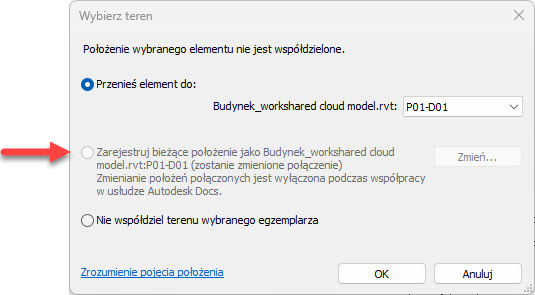
Rozwiązanie
Musimy w takim scenariuszu użyć z poziomu projektu budynku polecenie Pobierz współrzędne.
Na początek, dla ułatwienia, w pliku terenu z podkładem mapy, w którym mój budynek (model architektoniczny) jest już dokładnie zorientowany, tworzę pomocniczy podrys (główne osie, obrys ścian lub dachu), który pomoże mi w dalszych krokach. Plik ten ma poprawnie ustawiony Punkt pomiarowy, który będzie obowiązujący dla wszystkich modeli branżowych projektu.
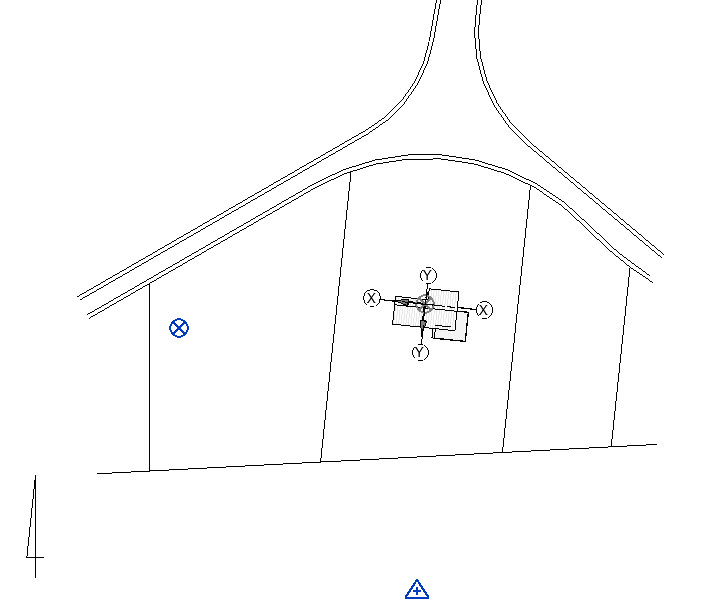
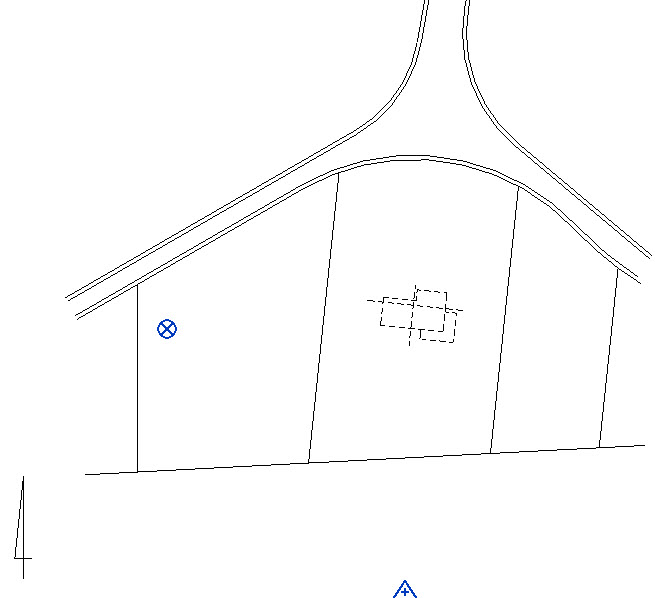
Otwieram plik chmurowego projektu budynku. W oknie dialogowym Położenie i teren powielam domyślny „teren” o nazwie Wewnętrzna i nadaję kopii nazwę terenu współdzielonego, jaką będę się posługiwać w bieżącym projekcie. W moim przykładzie budynek posiada już szereg terenów współdzielonych, nadaję nową nazwę według przyjętej konwencji jako P04-D01, jako położenie na działce 01 w projekcie 04. Ustawiam nowy teren jako bieżący poleceniem Uczyń bieżącym. Na razie mamy tylko poprawną nazwę, bez pokrycia w poprawnych współrzędnych i orientacji północy rzeczywistej.
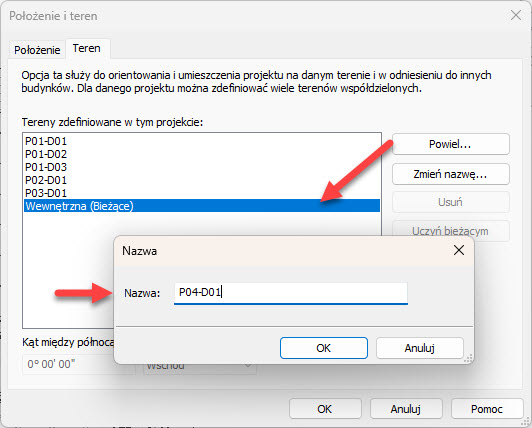
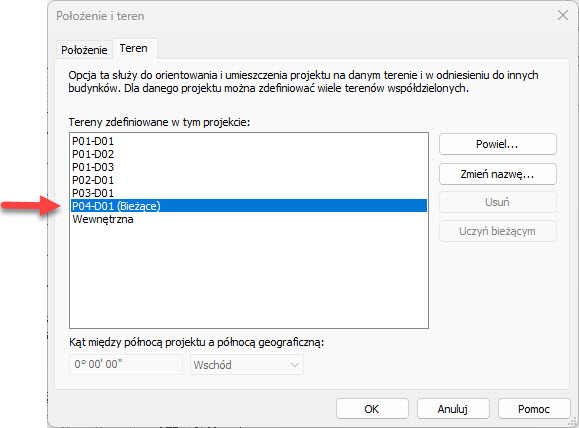
W dogodnym rzucie podłączam chmurowy plik terenu, np. z opcją Automatycznie – centrum do centrum.
Przygotowany wcześniej podrys ułatwia mi przesunięcie i obrócenie pliku terenu, aby położenie budynku było prawidłowe. Poniżej sytuacja przed i po zmianie.
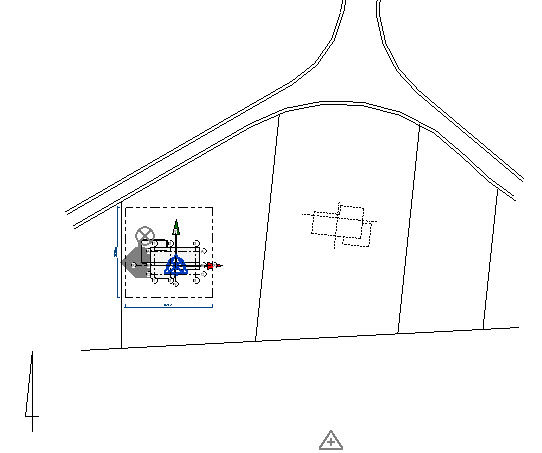
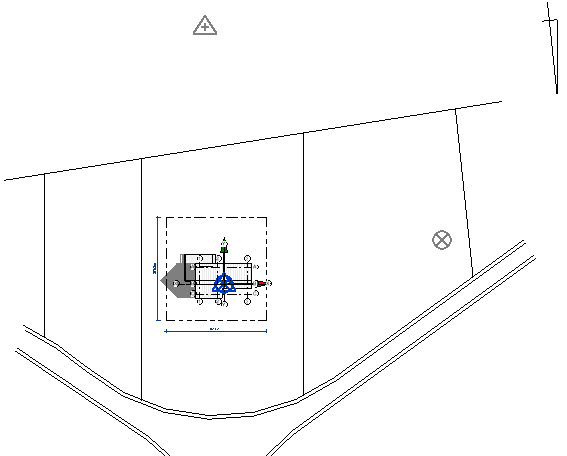
Z menu Zarządzaj wywołuję polecenie Pobierz współrzędne, wskazując plik podłączony z mapą. Może pojawić się okno z żądaniem zresetowania współrzędnych współdzielonych – zatem z tego samego menu wybieram Resetuj współrzędne współdzielone, po czym ponawiam polecenie Pobierz współrzędne. Jeśli procedura udała się, pojawi się okienko z potwierdzeniem.
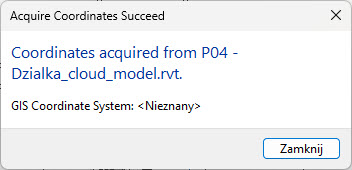
W oknie dialogowym Położenie i teren można zauważyć, że uaktualnił się kąt między północą projektu a północą rzeczywistą. Gdyby wskazać Punkt początkowy projektu, można będzie odczytać jego nowe współrzędne współdzielone.
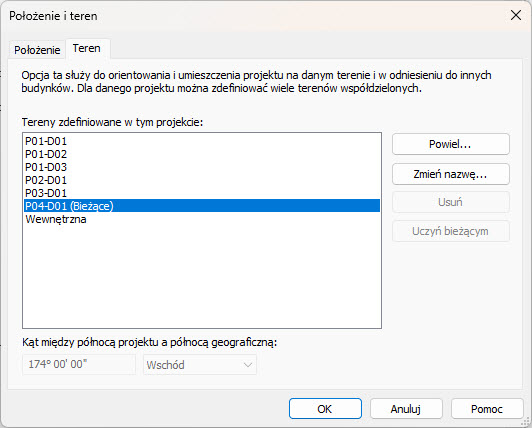

Zapisuję zmiany w bieżącym projekcie architektonicznym, synchronizuję zmiany i zamykam plik.
Przechodzę do testu nowej definicji terenu współdzielonego.
Otwieram plik terenu z podkładem mapy. Wskazuję model podłączony – na panelu Właściwości widzę, że parametr Teren współdzielony ma jeszcze wartość <Niewspółdzielone>. Wskazuję tę wartość i w okienku Wybierz teren na liście ustawiam P04-D01. Klikam OK.
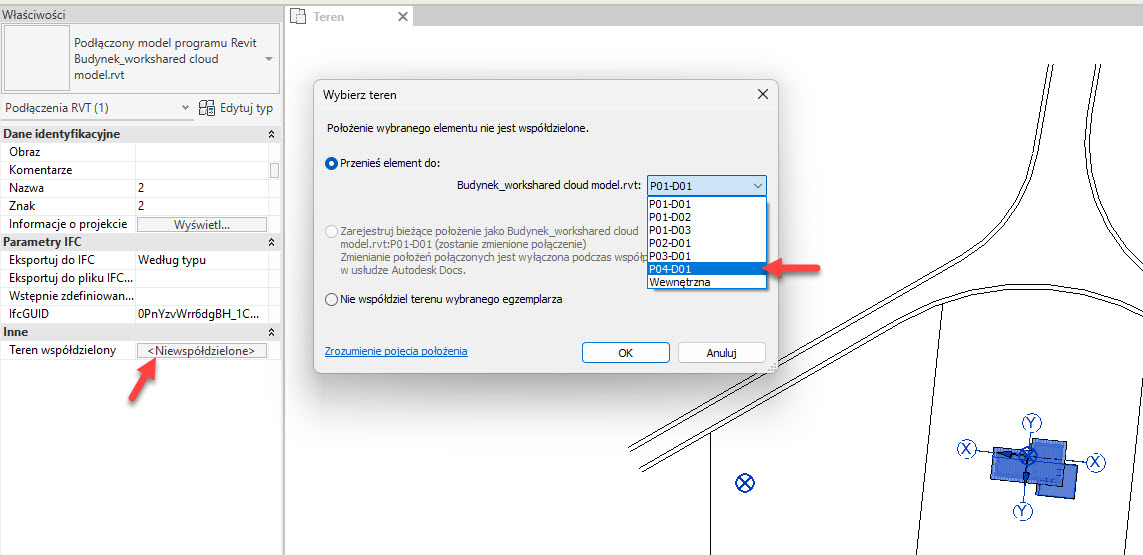
Budynek powinien pozostać dokładnie tam, gdzie był, z tą różnicą, że na panelu Właściwości parametr Teren współdzielony wykazuje nadaną przez nas nazwę nowego terenu współdzielonego.
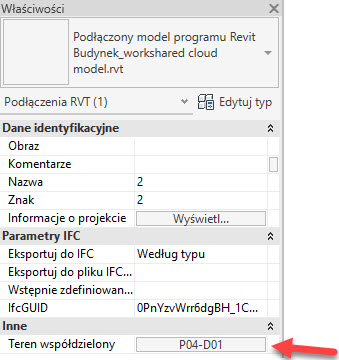
Innym sposobem testu byłoby całkowite usunięcie podłączonego modelu architektonicznego z pliku terenu w oknie Zarządzaj łączami i ponowne jego podłączenie z platformy chmurowej przy aktywnej opcji Automatycznie – wg współrzędnych współdzielonych.

W kontekście podłączania pojawiłoby się okno Położenie i teren, w którym należy wskazać na liście interesującą nas definicję terenu współdzielonego P04-D01 i kliknąć OK.
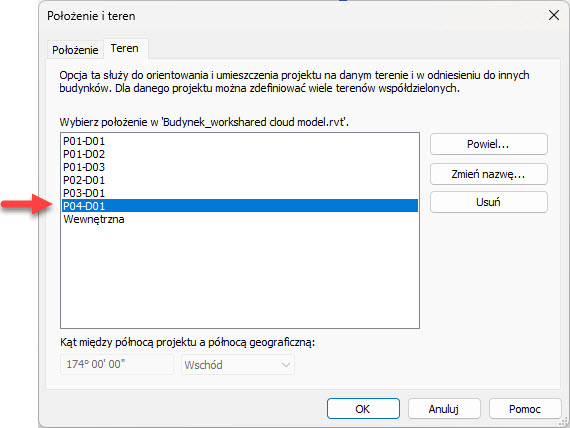
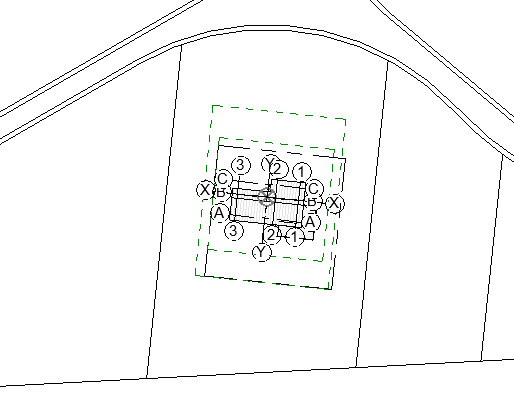
Man and Machine Software
Senior App Eng AEC Anna Nowak